Fastnat i en loop vid import av padlets
När du importerar padlets till ditt Backpack-konto kommer du att uppmanas att ansluta till ett padlet.com-konto. Om anslutningen gör att du hamnar i en loop kan det bero på en datablockerande webbläsarfunktion.
Vissa webbläsare blockerar data mellan padlet.com och dina Backpack-webbplatser. Detta leder till ett misslyckande med att känna igen att du är inloggad på ditt padlet.com-konto medan du öppnar Backpack Import-sidan. Denna form av datablockering är känd som cross-site tracking prevention.
Att ansluta till ditt padlet.com-konto medan du använder Backpack-importverktyget är beroende av cross-site tracking. Datablockeringsfunktionen - som förhindrar cross-site tracking - är aktiverad som standard, så du måste stänga av den manuellt för att åtgärda problemet. Här är stegen.
Safari 13.1 eller senare
- I Safari-appen på din Mac väljer du Safari > Inställningar > Sekretess.
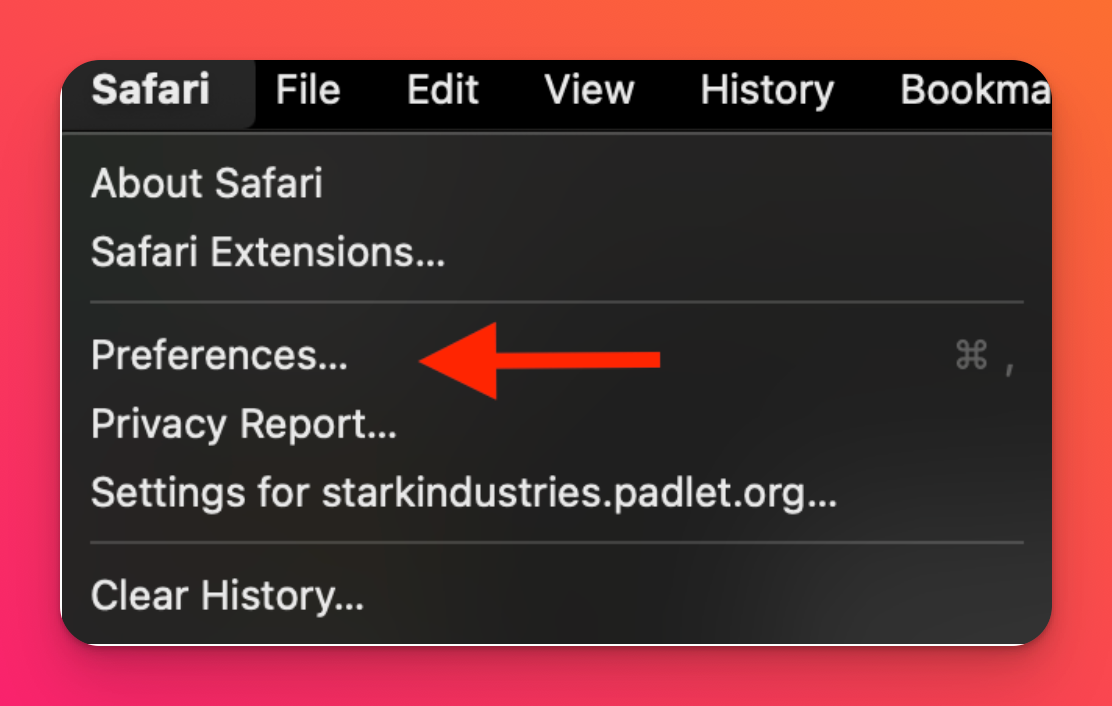
- Inaktivera Förhindra cross-site tracking genom att ta bort bocken från rutan.
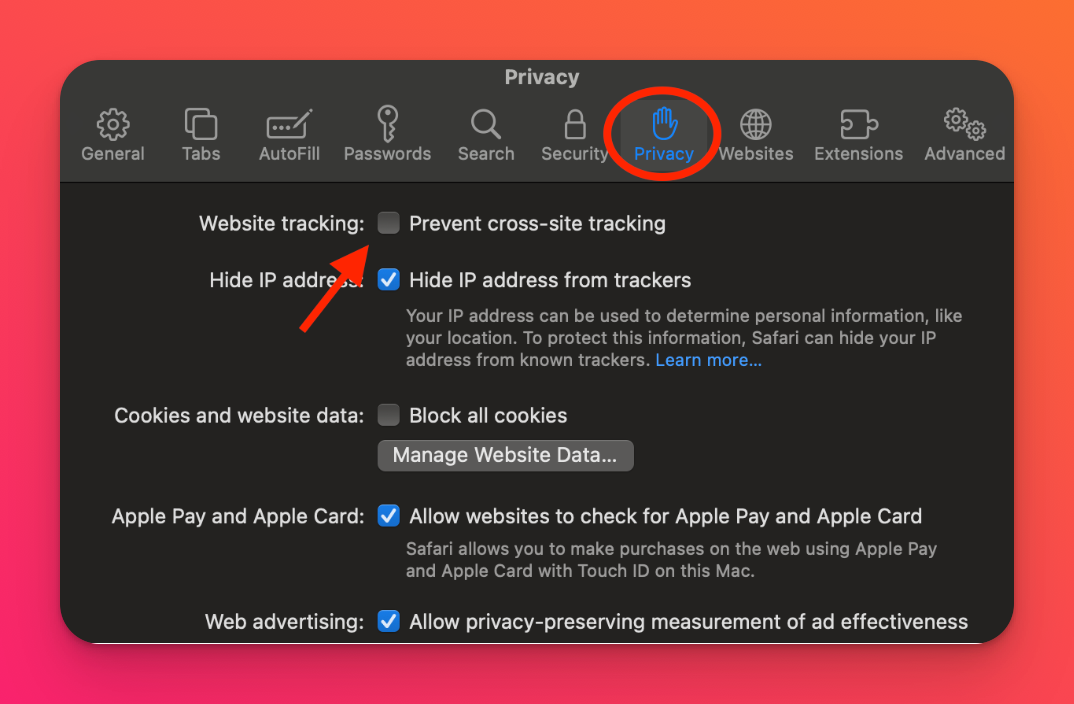
Chrome
- Öppna Chrome.
- Klicka på Mer > Inställningar längst upp till höger.
- Under Säkerhet och sekretess klickar du på Cookies och andra webbplatsdata.
- Växla Skicka en "Spåra inte"-begäran med din surfningstrafik till läget AV .
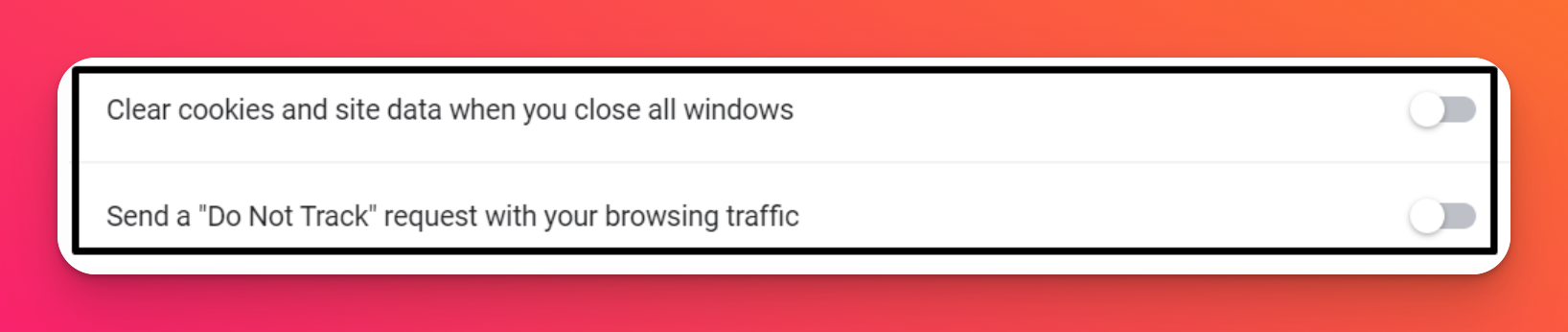
Firefox
- Öppna Firefox.
- Klicka på knappen Meny och välj panelen Sekretess och säkerhet.
- Under Förbättrat spårningsskydd väljer du knappen Anpassa.
- Avmarkera rutan bredvid Cookies Spårare förcross-site och sociala medier är standardinställningen.

- Stäng sidan about:preferences . Alla ändringar du har gjort sparas automatiskt.
När förebyggande av spårning över flera webbplatser har inaktiverats laddar du om sidan Backpack Import. Du bör då kunna slutföra padletimporten. När du har importerat dina padlets kan du återaktivera cross-site tracking prevention genom att omvända proceduren ovan.

